我们在PPT2016中插入图片的时候,经常会给图片添加一点图片样式来让图片更加美观,那么该怎么操作呢,下面就来跟大家说一下如何在PPT2016中设置图片样式。 【设置方法】 首先我们先
我们在PPT2016中插入图片的时候,经常会给图片添加一点图片样式来让图片更加美观,那么该怎么操作呢,下面就来跟大家说一下如何在PPT2016中设置图片样式。
【设置方法】首先我们先在PPT中插入一张图片。

然后我们选择上方的【图片工具格式】,你可以在里面选择自带的图片样式来添加。
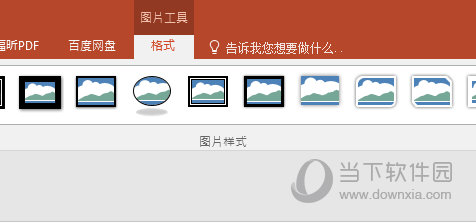
也可以直接图片上右键,选择设置图片格式,在里面就可以对其进行更多详细的参数设置,包括阴影,边框,填充等。
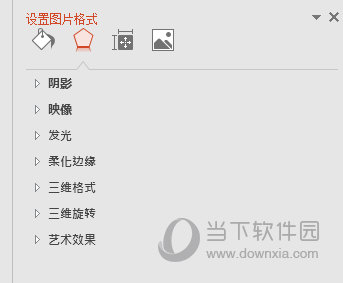
加上图片样式后,是不是就很美观了呢,小伙伴们快速试下吧。
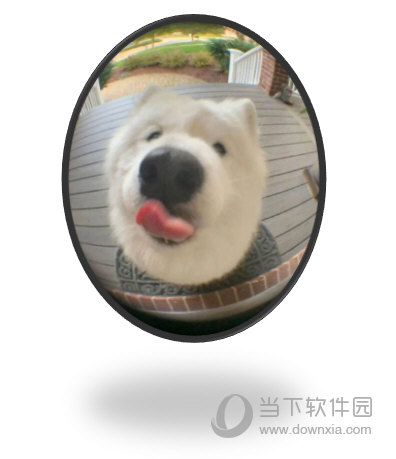
以上就是PP2016设置图片样式的操作方法了,很简单,你也可以将你自己设置的图片样式添加到预设栏中,让下次调用更加的方便哦。
